经验直达:
- WPS目录乱码怎么解决
- wps文档乱码怎么恢复正常
- wps表格变乱码了咋么办
一、WPS目录乱码怎么解决
方法一(删除内容格式法)
1、首先,乱码的原因就是因为内容的编码格式和word规定的不一样!这一点是清楚的 , 万变不离其宗 。所以,不管字母乱码还是汉字乱码,采用“删除内容格式法”,都可以解决乱码的现象!
第一步:打开【文件】——【选项】
2、在选项卡设置里边,找到【高级】——取消对“【使用智能段落范围选择】”复选框的勾选,然后单击【确定】按钮,目的是为了修复文件,下面修复文件!
3、第二步:全选乱码文件——复制(将所有的乱码内容复制到新的文档里边,为了粘贴的时候去除格式)
4、第三步:新建一个文档 【文件】——【新建】——【空白文档】
5、第四步:粘贴复制内容到新建好的空白文档!这里必须注意:粘贴后,选择【仅保留文本】,这样所有文字的格式将会被移除
6、选择“仅保留文本”后,保存文档,文档格式已经被删除了,乱码就被解决了,清除文档格式后排序会有些变化,不过也是很整洁的啦!
方法二(转换文档格式法)
另一种解决方法是转换文档格式法,也很快捷方便,解决中心思想:将乱码文档或者是已经损坏了的文档转换为txt格式后,再转为word的doc或docx专用格式!
1、【文件】——【另存为】将乱码文件转存为txt格式 。
2、保存txt时的设置windows默认,按下图设置后选择保存即可!最终我们即可得到想要的文档内容了 。
3、文档的乱码已经解决了!这归根揭底也是删除格式的方法,也很快的解决!要想获得doc文件,复制到word里边 , 或者保存为doc格式或者docx格式即可!一步即可解决了!
二、wps文档乱码怎么恢复正常
打开乱码wps表格,把光标移动到有乱码的框中,单击右键,进入【设置单元格格式】;将该单元格中的格式设置为【文本】,单击【确定】 , 该单元格的乱码就会正常显示了 。具体介绍如下:
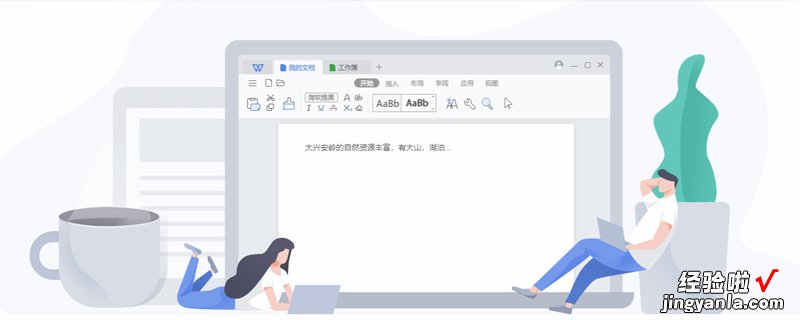
1、首先打开含有乱码的wps表格 , 把光标移动到有乱码的框中,单击右键 , 进入【设置单元格格式】;
2、将该单元格中的格式设置为【文本】,单击【确定】 , 这时可以看到这个乱码框中的值了;
3、按照同样的方法,把其它单元格部分都设置成属性为文本格式的单元格 。所有的乱码就会正常显示了 。
三、wps表格变乱码了咋么办
- 打开一个已经存在的wps表格文档 。发现有一列中的个别数值出现了乱码 。
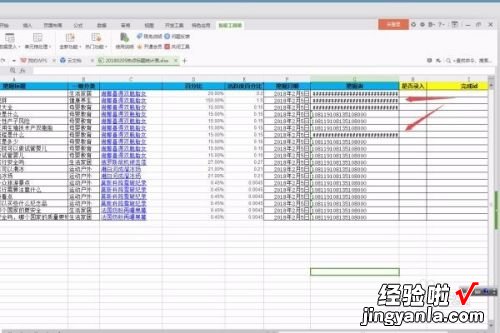
请点击输入图片描述
- 把光标拉入到有乱码的框中 , 单击右键,进入【设置单元格格式】
【wps文档乱码怎么恢复正常 WPS目录乱码怎么解决】
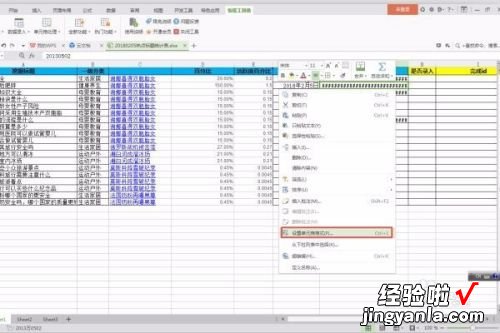
请点击输入图片描述
- 进入设置单元格格式界面,发现这个乱码的框的属性是日期

请点击输入图片描述
- 把这个单元格中的格式设置为文本,一般文本会显示正常
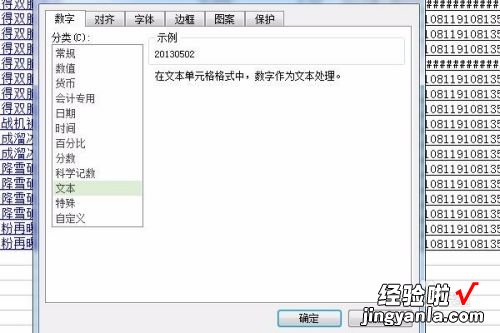
请点击输入图片描述
- 单击【确定】按钮以后,我们发现,可以看到这个乱码框中的值了
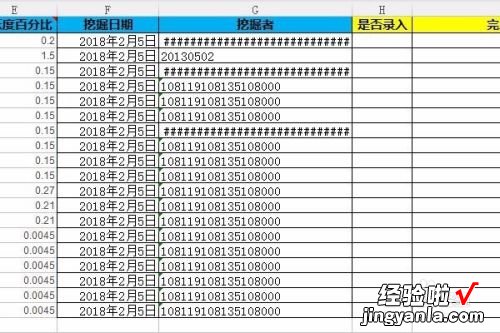
请点击输入图片描述
- 按照同样的方法,把这一列都设置成属性为文本格式的单元格 。所有的乱码就正常显示了
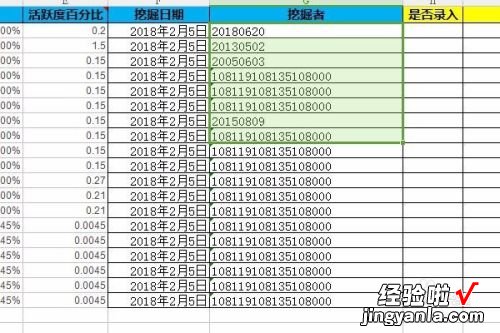
请点击输入图片描述
